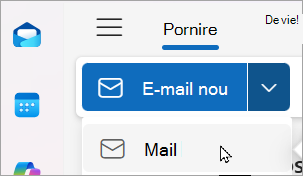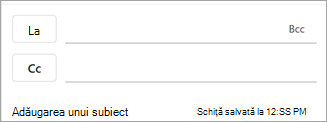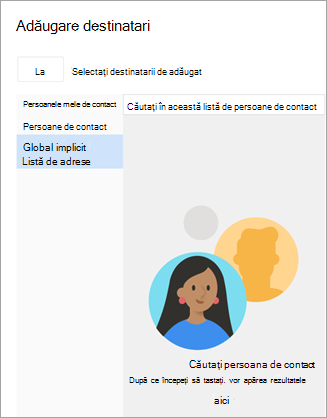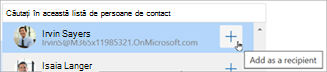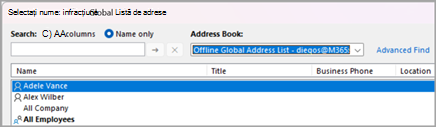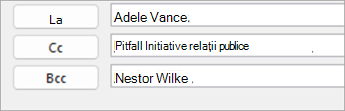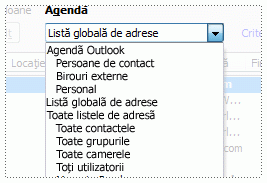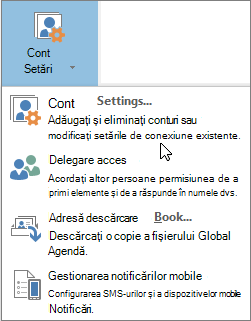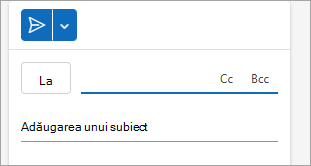Puteți utiliza agenda Outlook- o colecție de agende sau liste de adrese create din folderele de persoane de contact - pentru a căuta și a selecta nume, adrese de e-mail și liste de distribuire atunci când adresați mesaje de e-mail.
Dacă utilizați Outlook cu un cont Exchange Server, lista de agende va include Listă globală de adrese (GAL). Lista globală de adrese conține numele și adresele de e-mail ale tuturor persoanelor care au un cont cu acel Exchange Server și este configurată automat de Exchange.
Dacă utilizați Outlook clasic, aveți și opțiunile pentru a adăuga sau a elimina o agendă. Adăugarea și eliminarea agendelor nu este acceptată înnoul Outlook.
Selectați o opțiune filă de mai jos pentru versiunea Outlook pe care o utilizați. Ce versiune Outlook utilizez?
Deschideți agenda pentru a trimite un mesaj de e-mail unei persoane de contact dinnoul Outlook
Trimiteți un mesaj de e-mail unei persoane de contact din agendă din ecranul E-mail nou.
-
Selectați E-mail nou > Corespondență din fila Pornire .
-
Pentru a deschide agenda, selectați oricare dintre butoanele Către, Cc sau Cci . Câmpul Cci poate fi găsit pe aceeași linie ca Către. Selectați Cci , apoi selectați butonul Cci care apare.
-
Atunci când se deschide agenda, puteți căuta persoane de contact în liste pentru a le adăuga la mesaj.
-
Atunci când găsiți persoana de contact către care doriți să trimiteți mesajul, selectați Adăugare lângă numele său.
-
Adăugați orice alți destinatari utilizând același proces, apoi continuați să compuneți mesajul.
În Outlook clasic, aveți următoarele posibilități:
Deschideți agenda pentru a trimite un mesaj de e-mail unei persoane de contact | Vizualizare agendă | Adăugarea unei agende | Eliminarea unei agende
Deschideți agenda pentru a trimite un mesaj de e-mail unei persoane de contact în versiunea clasică de Outlook
Trimiteți un mesaj de e-mail unei persoane de contact din agendă din ecranul E-mail nou.
-
Selectați E-mail nou.
-
Selectați butonul Către.
-
Atunci când se deschide agenda, puteți căuta persoane de contact în liste pentru a le adăuga la mesaj.
-
Selectați numele persoanei de contact către care doriți să trimiteți mesajul de e-mail. Cu persoana de contact selectată, apăsați butonul Către, Cc sau Cci pentru a adăuga persoana de contact respectivă în câmpul corespunzător. Pentru a elimina o persoană de contact din oricare dintre aceste câmpuri, plasați cursorul după nume și utilizați Backspace pe tastatură pentru a șterge persoana de contact.
-
Adăugați orice alți destinatari utilizând același proces, selectați OK, apoi continuați să compuneți mesajul.
Vizualizarea unei agende în Outlook clasic
Vizualizarea implicită a unei agende este de obicei Agenda globală (GAL).
-
Pe fila Pornire , în grupul Găsire , alegeți Agendă.
-
În lista Agendă , alegeți agenda pe care doriți să o vizualizați.
-
De aici, puteți căuta numai după nume sau toate coloanele dacă știți titlul, locația, etc. ale persoanei de contact.
-
Faceți dublu clic pe numele persoanei de contact pentru a afișa cartea sa de vizită. De aici aveți opțiunile Începeți un apel audio, Începeți chatul sau Trimiteți e-mailul.
Adăugarea unei agende în Outlook clasic
-
Pe fila Fișier , selectați Setări cont > Setări cont.
-
În caseta de dialog Setări cont , pe fila Agende , selectați Nou.
Notă: Agendele existente sunt listate aici.
-
Vi se va solicita să selectați unul dintre cele două tipuri de agende: Internet Directory Service (LDAP) sau Agendă suplimentară.
-
Adăugați o agendă utilizând un serviciu director Internet (LDAP):
-
Selectați Internet Directory Service (LDAP), apoi selectați Următorul.
-
În caseta Nume server , tastați numele serverului furnizat de furnizorul de servicii internet sau de administratorul de sistem.
-
Dacă serverul specificat este protejat prin parolă, bifați caseta de lângă Acest server îmi solicită să mă conectez, apoi tastați numele de utilizator și parola.
-
Selectați Mai multe setări.
-
Sub Nume afișat, tastați numele agendei LDAP care doriți să se afișeze în lista Agendă din caseta de dialog Agendă .
-
Sub Detalii conexiune, tastați numărul de port furnizat de furnizorul de servicii internet (ISP) sau de administratorul de sistem.
-
Selectați fila Căutare , apoi modificați setările serverului după cum este necesar.
-
Sub Opțiuni de căutare, în cazul în care caseta Bază de căutare este goală, tastați numele distinse care au fost furnizate de administrator.
-
Selectați OK > Următorul, apoi selectați Terminare.
-
-
Adăugați o agendă suplimentară:
-
Selectați Agende suplimentare, apoi selectați Următorul.
-
Selectați agenda pe care doriți să o adăugați, apoi selectați Următorul.
-
-
-
Ieșiți și repornițiOutlook clasic pentru a utiliza agenda pe care ați adăugat-o.
Notă: Consultați Crearea unei agende în Outlook clasic pentru mai multe informații.
Eliminarea unei agende în Outlook clasic
-
Pe fila Fișier , selectați Setări cont > Setări cont.
-
Pe fila Agende , selectați agenda pe care doriți să o eliminați, apoi selectați Eliminare.
Deschideți agenda pentru a trimite un mesaj de e-mail unei persoane de contact din Outlook pe web sau Outlook.com
Creați un Mesaj de e-mail nou pentru a căuta și a adăuga o persoană de contact din agendă.
-
Selectați E-mail nou > Corespondență din fila Pornire .
-
Pentru a deschide agenda, selectați oricare dintre butoanele Către, Cc sau Cci . Câmpurile Cc și Cci pot fi găsite pe aceeași linie ca Către. Selectați Cc sau Cci , apoi selectați unul dintre butoanele care apar.
-
Atunci când se deschide agenda, puteți căuta persoane de contact în liste pentru a le adăuga la mesaj.
-
Atunci când găsiți persoana de contact către care doriți să trimiteți mesajul, selectați Adăugare lângă numele său.
-
Adăugați orice alți destinatari utilizând același proces, apoi continuați să compuneți mesajul.
Consultați și
Adăugarea, găsirea, editarea sau ștergerea unei persoane de contact în Outlook